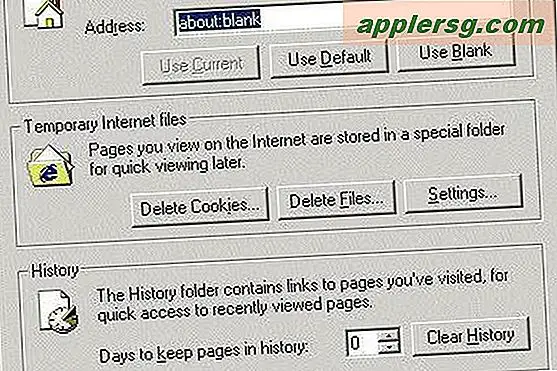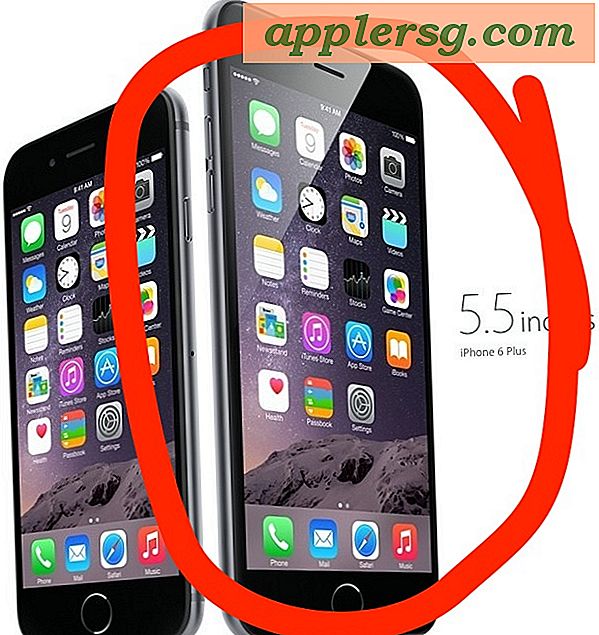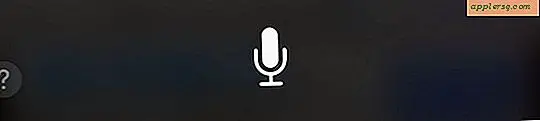Så här tar du bort Touch Bar Data från MacBook Pro med Touch Bar

Den Touch Bar-utrustade MacBook Pro lagrar ytterligare data för Touch Bar och Touch ID-sensorn som inte raderas som standard om du formaterar en Mac eller installerar om MacOS systemprogramvara. Så om du vill helt rensa bort och radera alla Touch Bar-data måste du manuellt ingripa via en stegvis process för att rensa ut specifika data från Touch Bar från de MacBook Pro-modellerna.
Det här är självklart bara tillämpligt på Macs med Touch Bar och det är nog endast nödvändigt om du planerar att radera Mac, installera om MacOS, återställa Mac till fabriksinställningar eller någon annan liknande situation där du vill att alla personuppgifter ska tas bort från Mac, eller du kommer att sälja en Mac eller överlåta ägande, eller ens skicka in den till tjänst. Bortsett från dessa situationer är det sannolikt ingen anledning att någonsin radera eller radera Touch Bar-data i MacBook Pro med Touch Bar.
Så här raderar du peka på ID-data på MacBook Pro med pekfältet
Vill du rensa bort alla Touch ID-information och konfigurationsdata från en Mac med Touch Bar? Så här gör du:
- Starta om Mac-datorn och håll omedelbart Kommando + R-tangenterna för att starta i Återställningsläge
- På skärmen "MacOS Utilities", dra ner "Utilities" -menyn och välj "Terminal"
- Skriv följande på kommandoraden och tryck sedan på Retur:
- Skriv "ja" när du blir frågad om du vill fortsätta
- Dra ner Apple-menyn och välj "Starta om" för att starta om Mac-datorn som vanligt, eller fortsätt med andra uppgifter som att installera om MacOS eller formatera Macen om du vill
xartutil --erase-all
När Mac-datorn har startat om kommer Touch Bar-data att tas bort.
Och ja du måste starta Mac-datorn från Återställningsläge (eller Internetåterställning) för att utföra den här uppgiften. Därför kan du göra det innan du återställer en Mac till fabriksinställningar eller utför andra liknande manövrar för att installera om Mac OS eller att radera datorn helt .
Observera att det här raderar Touch Bar-data, det är INTE kraftfullt för uppdatering av Touch Bar på Mac och sålunda är det verkligen inte ett felsökningssteg, men det kommer utan tvekan att användas som en för några ovanliga Touch Bar-situationer.
För de som undrar, om du försöker köra det här kommandot på en Mac som inte har en Touch Bar, fungerar det inte, för det finns ingen Touch Bar. Du får ett fel som följande:
"Xartutil: ERROR: den här maskinvaran stöder inte xART-återhämtningstjänsten"
Många Mac-användare vet inte att Touch Bar har separat datalagring som är Touch Bar-specifik, men Apple bekräftar detta med en artikel här